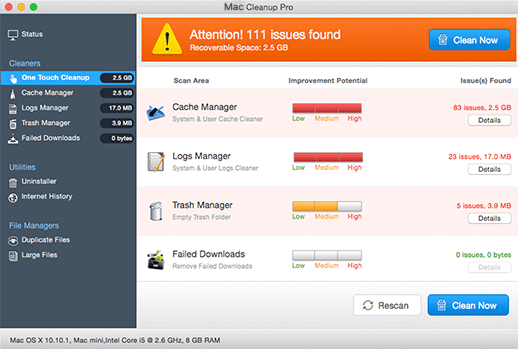Was ist Mac Cleanup Pro??
Mac Cleanup Pro ist ein potenziell unerwünschtes Programm, dass Ansprüche Ihres Mac der Leistung des Computers zu verbessern, indem Malware mit temporären Dateien zu entfernen und die Optimierung Ihres Systems. Obwohl es wird die Zahlung nach dem Scannen Ihres Systems verlangen, um „Hilfe“ Sie Probleme Ihres Systems. Jedoch, es ist nicht wahr, wahrscheinlich es ist nichts falsch mit Ihrem Mac, Deshalb sollten Sie empfehlen sich weigern, die Vollversion dieses Badware zu kaufen. In diesem Artikel erklären wir, wie Sie Mac Cleanup Pro entfernen.
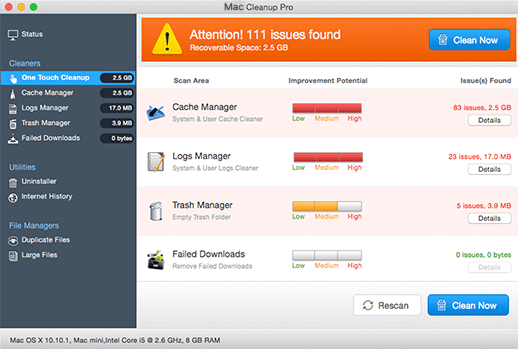
Der einzige und einen Zweck solcher Anwendungen ist einfach, Geld zu verdienen, ohne etwas Gutes zu tun Sie. völlig entgegengesetzt, Mac Cleanup Pro friert Ihren Mac ein, da Popup-Anzeigen generiert werden, verlangsamen die Leistung Ihres Computers nach unten und zeigt störende Meldungen. Vertrauen Sie nicht Mac Cleanup Pro, sein Entwickler nur will, um sie für nichts bezahlen. Aus diesem Grund empfehlen wir Ihnen, Mac Cleanup Pro so schnell wie möglich zu entfernen.
So entfernen Sie Mac Cleanup Pro von Ihrem Computer?
Diese Anwendung kann Mac Cleanup Pro mit allen Resten von Ihrem Mac automatisch entfernen. Einfach, benutzerfreundlich und effektiv.
So entfernen Sie Mac Cleanup Pro manuell
Schritt 1: Entfernen Sie Mac Cleanup Pro aus den Anwendungen
Um Mac Cleanup Pro loszuwerden, erstes, was Sie tun müssen, ist bösartiges Programm von Ihrem Mac-Computer deinstallieren. Beim Entfernen von Mac Cleanup Pro, versuchen, verdächtige kürzlich installierten Programme zu finden und löschen zu, da es ziemlich üblich ist, dass jede Malware kommt mit einigen anderen unerwünschten Programmen.
Mac OS X:
- Öffnen Sie Finder.
- Wählen Anwendungen in dem Finder Speisekarte.
- Suchen Sie nach Mac Cleanup Pro oder Mac Cleanup Pro Uninstaller, wählen sie dann und folgen Sie den Anweisungen.
- Ziehen Sie bösartige Anwendung von der Anwendungen Ordner der Müll.
Schritt 2: Mac Cleanup Pro aus Browsern entfernen
Sobald Sie die Anwendung deinstalliert haben, Entfernen Sie Mac Cleanup Pro von Ihrem Webbrowser. Sie müssen sich für vor kurzem installierte verdächtige Add-ons und Erweiterungen suchen.
Safari:
- Öffnen Sie Safari
- Wählen Sie Safari Speisekarte.
- Wählen Erweiterungen.
- Suchen nach verdächtige und unbekannte Erweiterungen das kann mit Mac Cleanup Pro zusammenhängen.
- Wählen Sie Deinstallieren Taste, um es zu entfernen.
Google Chrome:
- Öffnen Sie Google Chrome
- drücken Alt + F.
- Wählen Sie Werkzeuge.
- Wählen Erweiterungen.
- Suchen nach Mac Cleanup Pro.
- Wählen das Papierkorbsymbol es zu entfernen.
Mozilla Firefox:
- Öffnen Sie Firefox.
- drücken Verschiebung + Ctrl + EIN.
- Wählen Mac Cleanup Pro.
- Wählen Sie Deaktivieren oder entfernen Möglichkeit.
Internet Explorer:
- offene IE.
- schieben Alles + T.
- Wählen Sie Add-Ons verwalten Möglichkeit.
- Klicken Symbolleisten und Erweiterungen.
- Als nächstes wählen Sie deaktivieren Mac Cleanup Pro.
- Wählen Sie Mehr Informationen Link in der linken unteren Ecke.
- Klicken Löschen Taste.
- Wenn diese Schaltfläche wird abgeblendet – zuführen alternative Schritte.
Schritt 3: Zurücksetzen der Browsersuche und Homepage-Einstellungen
Um sicher zu sein, dass es nichts zurückgelassen, empfehlen wir Ihnen, Ihren Browser zurücksetzen. Es wird Ihre Browser-Einstellungen wiederherstellen auf Standard.
Reset Browser-Einstellung in Safari:
- Öffnen Sie Safari.
- Wählen Safari-Menü.
- Wählen Sie Safari zurücksetzen….
- Klicken rücksetzen Taste.
Reset Browser-Einstellungen in Google Chrome:
- Klicken Sie auf das Chrome-Menü (3 Bar-Taste) in der oberen rechten Ecke.
- Wählen Sie die Einstellungen.
- Klicken Erweiterte Einstellungen anzeigen.
- Wechseln Sie zu dem Reset Browser-Einstellungen Sektion.
- Klicken Reset Browser-Einstellungen.
- In dem sich öffnenden Dialog erscheint, klicken rücksetzen.
Reset Browser-Einstellungen in Mozilla Firefox:
- Öffnen Sie Mozilla Firefox.
- Wechseln Sie zu dem Hilfe.
- Wechseln Sie zu dem Informationen zur Fehlerbehebung.
- Klicken zurücksetzen Firefox… Taste.
Reset Browser-Einstellungen in Internet Explorer:
- Öffnen Sie den Internet Explorer.
- Klicken Sie auf das Zahnrad in der rechten oberen Ecke.
- Klicken Internet Optionen.
- Muss fortgeschritten Tab.
- Klicken rücksetzen Taste.
- Setzen Sie einen Haken in der Nähe von Persönliche Einstellungen löschen Checkbox.
- Klicken rücksetzen Taste.
Es gibt alle manuellen Anweisungen, die Ihnen helfen, Mac Cleanup Pro auf Ihrem Mac-Computer zu finden und zu entfernen. Die effektivste Methode, um Mac Cleanup Pro loszuwerden, besteht darin, die Anweisungen zum manuellen Entfernen auszuführen und dann zu verwenden Combo Cleaner Antivirus automatisches Werkzeug. Die manuelle Methode wird das Schadprogramm schwächen und das Programm wird es entfernen. Vielen Dank für Ihre Aufmerksamkeit.